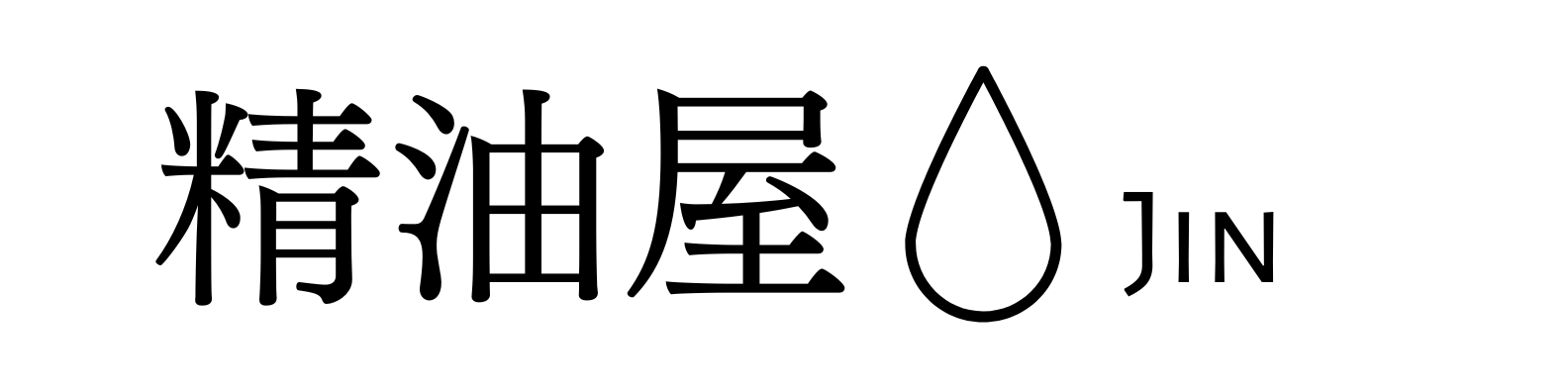・ブログの始め方を知りたい !
・ブログを仕事にしたい!
そんな初心者さん向けに記事を書きました。
この精油屋JINのブログで使用しているツール
・ブログ種類「WordPress」
・サーバー「エックスサーバー」
・テーマ「スウェル」(STEP2でご紹介します)
この記事を読むと
・ブログのはじめかたの流れがわかる
・おすすめのサーバーがわかる
・初心者でも簡単にブログを開設できる
有料なの?無料ではできないの?
お仕事にするなら有料WordPressが断然おすすめ。
なぜなら、無料ブログにはリスクがあるからです。
無料ブログリスク
・ブログサービス終了のリスク
2019年 Yahoo!ブログ終了
2023年 LINEブログ終了
・アフィリエイト広告が禁止になるリスク
2020年 アメブロASPアフィリエイト禁止
リスクの心配のある無料ブログに比べ、WordPressには資産的な価値があります。
昔、働いていた会社のホームページもWordPressでした。
デザインを変更したいときは、担当の業者さんに依頼していたんです。
業者さんに頼むものだと思っていたので、まさか自分で作ることができるなんて思ってもみませんでした。
一部デザインの変更に、3万円以上の費用がかかっていたと思います。一部の変更だけでです。
全体を作る最初の依頼はいったいいくらだったのか…
もちろんデザインのセンスや内容は、経験や知識が豊富なプロにしかできないことの方が多いです。
でも、個人用にブログをはじめるなら、初心者でも十分できるのです。
今まで知らなかったことを知る。すると世界はめちゃくちゃ広がります!
WordPressでブログをはじめるなら
家(ブログ)を建てるために、土地(サーバー)を買うイメージ。
なんか難しそう…
初心者でも簡単に設定ができるシステムがあるので、どうぞ安心してくださいね。
サーバーの契約、テーマを選べば、本来ブログ開設に必要なむずかしい知識がほとんど必要ありません。
説明書を読むのが好きではない、めんどくさい設定が大の苦手なわたしにもできました!
WordPressブログのはじめかたステップ
STEP1 WordPressブログをはじめる
①サーバーに申し込む
②WordPressのセットアップ◁◁◁ここまででブログは完成!
③WordPressログイン
STEP1にかかる時間は、最短10分!
本記事では、STEP1の解説をしていきます。
STEP2 WordPressブログの初期設定
①デザインテーマを選ぶ
②ASP(アフィリエイト広告サイト)の登録
③パーマリンクの設定
④プラグインの導入
⑤Google アナリティクス・サーチコンソールの設定
おめでとうございます!STEP1→STEP2 が終われば設定完了です。
あとは記事を書くだけで「ブロガー」の仲間入りです!
STEP2 については別の記事に詳しく書きますので、ぜひそちらをご覧ください。
ところで、気になるのは【必要な費用】ではないでしょうか。
全く検討もつかない方は、ここでぜひ一度考えてみてください。
いくらだったら、ブログビジネスの初期費用として決断できますか…?
1万円?10万円?20万円???
WordPressブログ初期費用…1〜3万円程度
2年目以降…1.5万円/1年 程度
キャンペーンや、契約する期間によって割引があるので、さらに少ない費用ではじめることも可能です!!
パソコンとスマホを持って、お気に入りのカフェで作業。
月に、5万円、10万円稼ぐことができたら・・・
さらに、20万円、50万円・・・
どこに住んでいても、いつでもどこでも仕事ができる。
海外旅行しながら、都会から離れて自然豊かな場所で暮らしながら・・・
さぁ!夢を膨らませて、ブログビジネスをはじめちゃいましょう!
それでは、ここから STEP1 のWordPressブログのはじめかたを解説していきます。
STEP1 WordPressブログをはじめる
まずは、データの保存場所となるサーバーを借ります。
本記事では、
国内シェアNO.1の「エックスサーバー」という会社のサーバーを使って、WordPressブログを始める方法をご紹介します。
1. 国内シェアNO.1!
シェア1位ということは、シンプルに使用している人が多いということ。なので、情報が多い。
2. 24時間365日サポート
サポート体制はどのようになっていますか?という、よくある質問に、
24時間365日受け付けております。
返答メールにつきましては、お問い合わせをいただいてから24時間以内に返信をいたします。
このようにサイトに掲載されています。エックスサーバーサポートサイトより。
3. WordPressクイックスタートのサービスがある
本来ブログの立ち上げに何時間もかかる設定が、最短10分で設定ができます。
難しい知識は必要ありません。
いよいよここから、ブログの立ち上げをはじめます。
サーバーに申し込む
● 申し込みページへ
こちらのリンクまたは、下記画像より公式ページに飛べます。
![]()
● プランと契約期間を選ぶ
3つのプランから選べます(スタンダード/プレミアム/ビジネス)
初心者の方はスタンダードでOKです。
・スタンダードを選択
・WordPressクイックスタート「 □利用する 」 にチェック

下の画面が表示されるので「確認しました」をクリック。
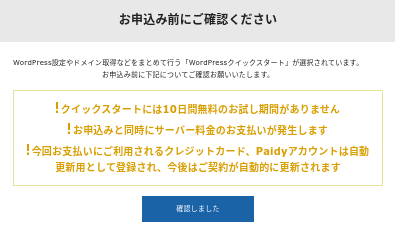
クイックスタートを選ぶと10日無料のお試し期間はありません。(10日間は金額にすると300円〜500円程度です。)
クイックスタートは通常設定よりも2〜3時間分の手間を削減できますので、利用がおすすめです。
・サーバーの契約期間を選択
3ヶ月から選べますが、契約期間が長いと割引があるので12ヶ月以上がおすすめです。
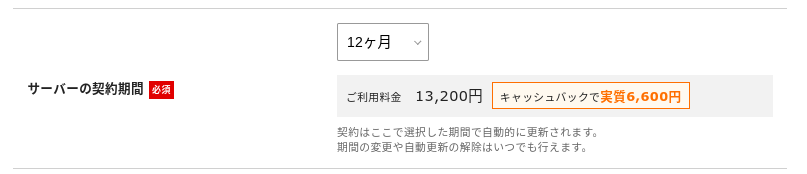
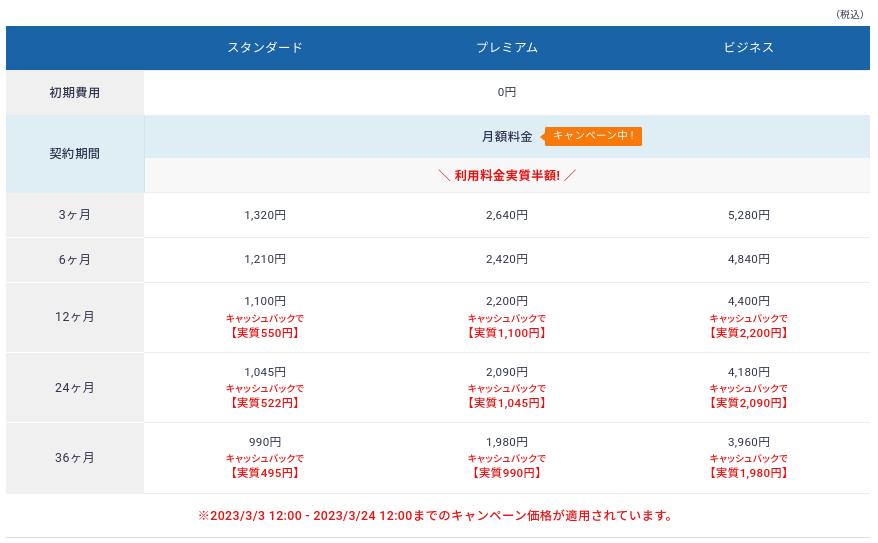
● 情報を入力する
・ドメインを入力する
ドメイン名は世界にひとつしかない自分のブログサイトのURLです。
こだわりのない人は「.com」を選べばOKです。
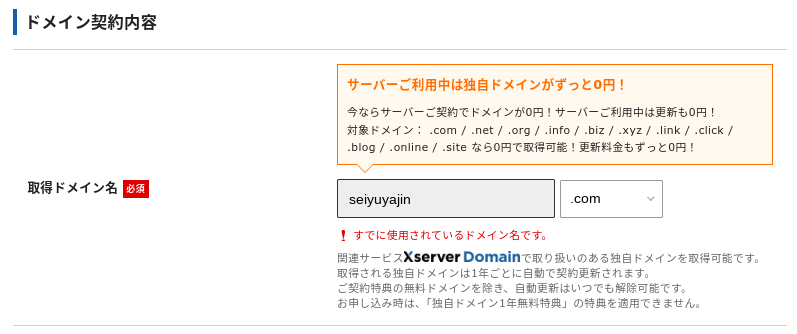
同じドメイン名使用できません。!すでに使用されているドメイン名です。と表示されます。他のドメイン名を考えましょう。
ドメインは変更ができないため慎重に。✓プラン特典により0円で取得可能!と表示されたらOK。
● WordPress情報を入力
・ブログ名(変更可)
・ユーザー名(変更不可)
・パスワード(WordPressログイン時に必要)
・メールアドレス
● テーマの選択
テーマを選びます。テーマは、サイト全体のテンプレートのことです。
変更もできるので、ここではとりあえず「WordPressデフォルトテーマ」や「Cocoon」でOK。
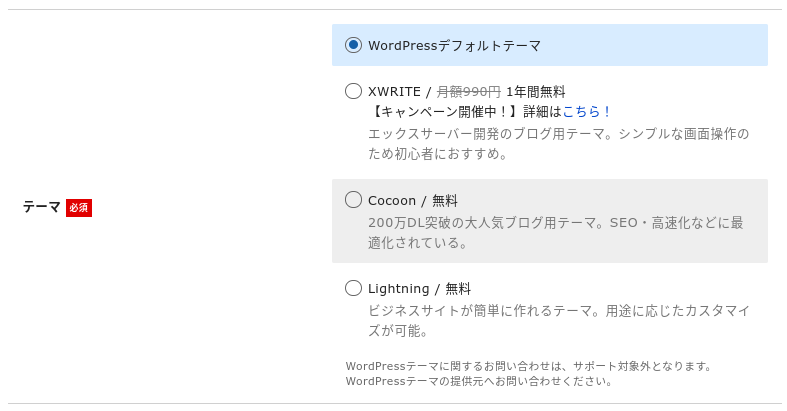
この精油屋JINの筆者(ちゃっぴー)は有料テーマSWELLを使用しています。
とりあえずWordPressデフォルトテーマで登録→WordPress開設→SWELLテーマを登録。という流れでした。
(SWELLについては、STEP2の記事に書きます。)
入力が完了したら、Xserverアカウントの登録へ進む へ。
● お客様情報の入力
・個人情報・支払い方法を入力します。
支払い方法は、クレジットカードと翌月後払いの2種類です。
ページ最後の利用規約と個人情報の取り扱いを確認して、同意するにチェック。
次へ進むをクリック。
● メールアドレス認証・登録完了
・メール認証
登録したメールアドレスに確認コードが届く
【Xserverアカウント】ご登録メールアドレス確認のご案内
・SMS、電話認証
SMSまたは自動音声のどちらかで認証コードを取得
お申し込みが完了しましたと画像の案内が出てきたら、申し込み完了です!
登録したメールアドレスに【サーバーアカウント設定完了のお知らせ】が届きます。
ここまでで、WordPressブログをはじめるためのサーバーの登録とドメインの取得は完了です。
お疲れさまでした!
WordPressのセットアップ
ここまで順調に設定できましたでしょうか?
エックスサーバーの「WordPressクイックスタート」の利用を選んだ方は、ここから簡単な設定ですぐにブログを始められます。
1.エックスサーバーから届いたメールを確認
2.WordPressにログイン
● エックスサーバーから届いたメールを確認
メール受信後、アクセスできるようになるまで1〜2時間程度かかります。
・メールを確認
【Xserverアカウント】■重要■サーバーアカウント設定完了のお知らせ
→ ◆「クイックスタート」機能で設置されたWordPressのログイン情報 → 管理画面URLをクリック
URLをクリックすると、この画面が出てきます。
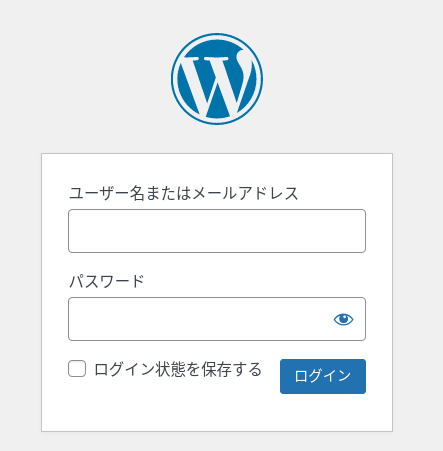
設定したユーザー名とパスワードを入力して「ログイン」をクリック。
ここまでで、WordPressの開設・ログインは完了です!
ログインした管理画面で、自分だけのデザインを設定したり、記事を書くことができます
エックスサーバーなら、初心者でも簡単にWordPressブログの開設ができます。
お得なキャンペーンを利用して、いつでもどこでも仕事ができる夢が溢れるブログビジネスをスタートさせましょう!
最新キャンペーン情報はこちら
こちらのリンクまたは、下記画像より公式ページに飛べます。
さいごに。次回予告。
デザインを簡単に設定するためのテーマの選択、ブログを仕事にするために必要なアフィリエイトの設定などは、次回の記事でご紹介させていただきます。
次回予定の記事はこちら。
STEP2 WordPressブログの初期設定
①デザインテーマを選ぶ
②ASP(アフィリエイト広告サイト)の登録
③パーマリンクの設定
④プラグインの導入
⑤Google アナリティクス・サーチコンソールの設定
最後までご覧いただきありがとうございました。